آموزش تعویض مادربرد کیبورد سرفیس بوک
این آموزش صرفا برای تعویض قطعه مربوطه میباشد.
مراحل زیر را به ترتیب و با دقت دنبال کنید.
(این آموزش برای افراد متخصص توصیه میشود،اگر نیاز به تعمیر Microsoft Surface خود دارید،کافیست تا با مشاورین ما در مرکز تعمیرات تخصصی سخت افزار تماس بگیرید).
- میزان سختی : متوسط
- زمان مورد نیاز : ۱۰ دقیقه الی ۳۰ دقیقه
- تعداد مراحل : ۱۷
برای جدا شدن صفحه کلید با دکمه (Detach) ، هر دو باتری باید بیشتر از ۱۰ درصد شارژ داشته باشند.
اگر دستگاه شما روشن نمی شود و نمی توانید از این دکمه استفاده کنید، به مرحله بعدی بروید.
دکمه Detach را فشار دهید و نگه دارید به محض فشار دادن، این دکمه قرمز و یکم بعد سبز می شود و سپس صدای کلیک میشنوید.
مطابق عکس میتوانید ، روی دکمه Detach که در پایین سمت راست قرار دارد کلیک کنید.
ال سی دی را جدا کنید.
Surface Book دارای مکانیزم اهرم داخلی برای جدا کردن ال سی دی از کیبورد به صورت دستی می باشد که از طریق وارد کردن گیره فلزی درون روزنه های تعبیه شده در قسمت پایین ال سی دی در سمت چپ و راست قابل انجام می باشد.
برای این کار باید انتهای مستقیم گیره کاغذ را با زاویه 45 درجه در روزنه ششم از سمت چپ و راست وارد کنید
گیره فلزی را محکم وارد روزنه کنید اما توجه داشته باشید که این کار ممکن است نیروی زیادی لازم داشته باشد.
هنگامی که بازوی اهرم داخلی کاملاً فشرده شد، می توانید ال سی دی را جدا کنید.
قسمت پایین دستگاه را بکشید و از ال سی دی جدا کنید.
اگر نتوانستید ال سی دی را از دستگاه جدا کنید، دیگه به گیره فشار نیارید و دوباره امتحان کنید.
اتصالات مغناطیسی ممکن است دو نیمه را بهم بچسباند بنابراین آن هارا دور از هم نگه دارید.
زمانی که یک طرف جدا شد، محور را محکم بکشید تا ال سی دی هم جدا شود.
اگر اتصال مغناطیسی بسیار قوی بود و ال سی دی کامل جدا نشد، قسمت جدا شده را با یک ابزار پلاستیکی (Spudger) از هم جدا نگه دارید و روند جدا سازی با گیره فلزی را در طرف دیگر ال سی دی دو باره انجام بدهید.
ال سی دی را جدا کنید
قبل از باز کردن Surface Book و تعمیر کردنش حتما دستگاه را خاموش کنید.


ابزار پلاستیکی (Spudger) را وارد شکاف بین شاسی دستگاه (پنل) و درب پشت صفحه کلید نمایید.
کمی رو به بالا فشار بیاورید تا پنل پشتی از صفحه کلید فاصله بگیرد.
از آنجایی که پنل از داخل چسبانده شده است ، ممکن است برای بلند کردنش به مقداری نیرو نیاز باشد.
انقدر به بالا کشیدن پنل ادامه دهید تا کاملاً از صفحه کلید جدا شود.
پنل هنوز توسط کابل اتصال باتری به صفحه کلید متصل است ، بنابراین پنل را فقط چند اینچ بلند کنید.
صفحه کلید را به گونه ای بچرخانید که قسمت های داخلی آن رو به بالا و درگاه یو اس بی ها در سمت راست قرار بگیرد.


به وسیله ابزار پلاستیکی زبانه کابل اتصال مشکی را از تراشه روی رم ریدر جدا کنید. ابزار را زیر زبانه قرار دهید و آن را جدا کنید.
از آنجایی که حذف کردن این زبانه ممکن است کمی دشوار باشد، مطمئن شوید که زاویه خوبی دارید و اگر مجبور شدید چندین بار این کار را انجام دهید، دلسرد نشوید.
رم ریدر را از صفحه کلید جدا کنید.
کابل اتصال بزرگتر و مشکی که روی کارت یو اس بی قرار دارد را با اسپادگر (Spudger) باز کنید و زبانه را از محل اتصال آن جدا کنید.
دوباره، اسپادگر (Spudger) را زیر زبانه قرار دهید و آن را جدا کنید.
این عمل ممکن است به مقداری فشار نیاز داشته باشد. اگر در اولین تلاش جدا نشد نا امید نشوید.


مادربرد را از کیبورد جدا کنید.
ممکن است به مقداری فشار برای جدا کردنش نیاز داشته باشید.
پس از تعویض قطعه ی مورد نیاز، برای بستن دستگاه مراحل را از آخر به اول دنبال کنید.
منبع: iFixit


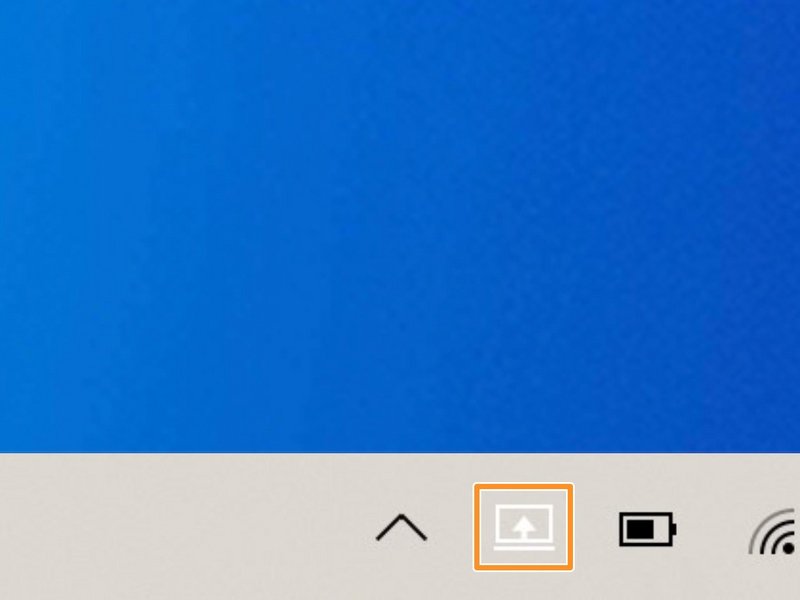



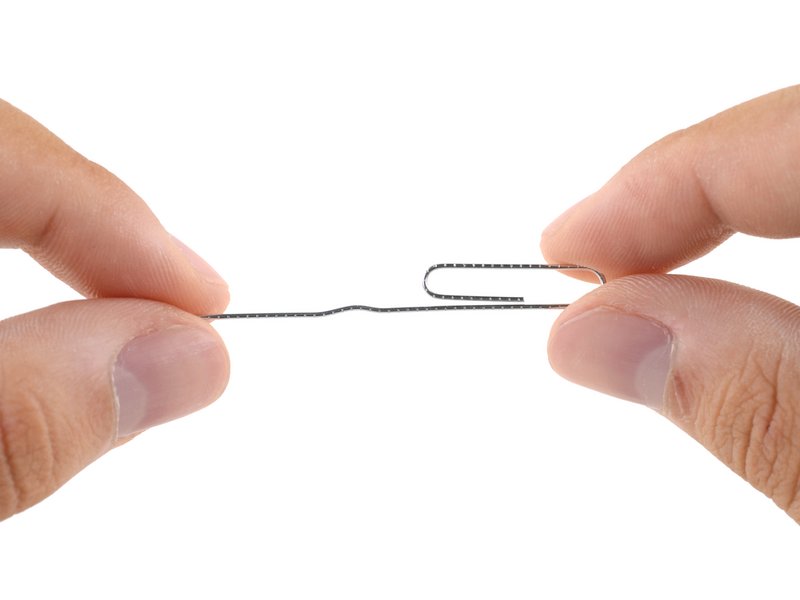
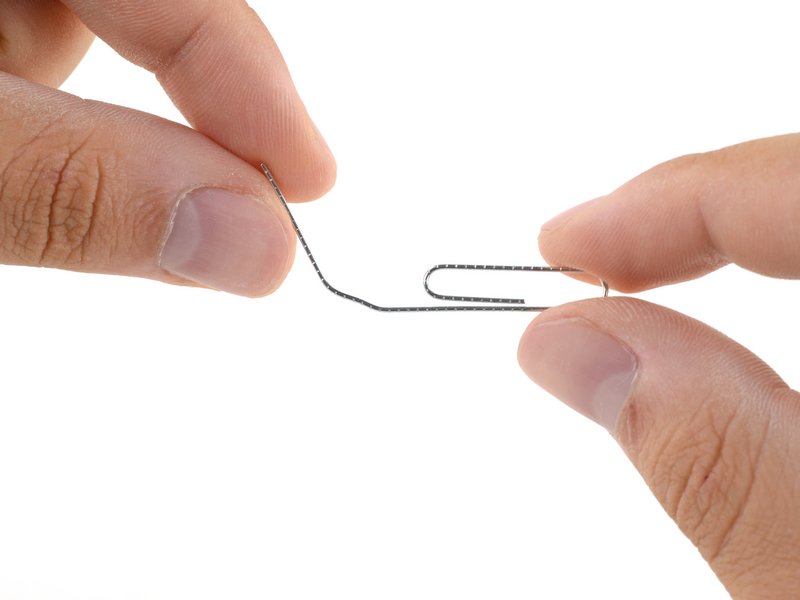
































ارسال پاسخ